Instagram Reels is het antwoord van Instagram op TikTok, waar je korte, boeiende clips kunt maken om te delen met je volgers. Problemen zijn echter niet ongebruikelijk met apps en app-functies. Als je ontdekt dat de Instagram Reels-functie niet wordt weergegeven of werkt zoals verwacht, ben je ongetwijfeld op zoek naar een snelle oplossing.

In dit artikel bespreken we mogelijke oplossingen om je Instagram Reels weer aan het werk te krijgen. We schetsen ook de exacte stappen die u voor elke tip moet volgen via uw Android- of iOS-apparaat. Laten we aan de slag gaan.
Instagram-rollen werken niet op Android
We zullen nu vijf tips doornemen die u op uw Android-apparaat kunt proberen om Reels weer aan het werk te krijgen. Na elke poging geprobeerd te hebben, kunt u controleren of het probleem zich blijft voordoen.
Opmerking : Als u enkele van de onderstaande stappen uitvoert, worden uw Instagram-concepten verwijderd. Bewaar alle concepten die u wilt voltooien voordat u uitlogt bij de app, de cache wist of de app verwijdert.
Probeer uit te loggen en vervolgens weer in te loggen
Een tijdelijke bug of storing op je Instagram-account kan de reden zijn waarom Reels niet werkt. De eenvoudigste manier om dat scenario op te lossen, vooral wanneer meerdere accounts zijn aangemeld bij je Instagram-app, is door uit te loggen bij je account en vervolgens weer in te loggen:
- Tik in de rechterbenedenhoek op je profiel foto .
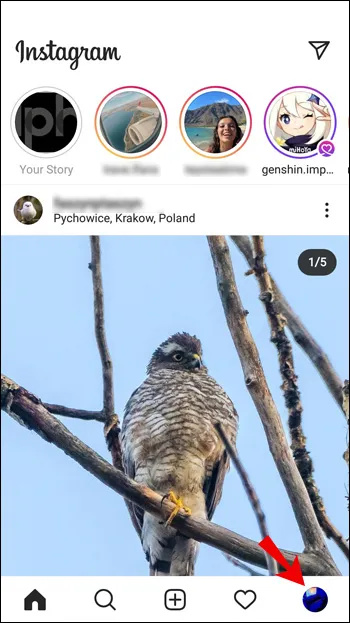
- Wanneer uw profiel wordt weergegeven, tikt u op de hamburgermenu in de rechterbovenhoek van het scherm.
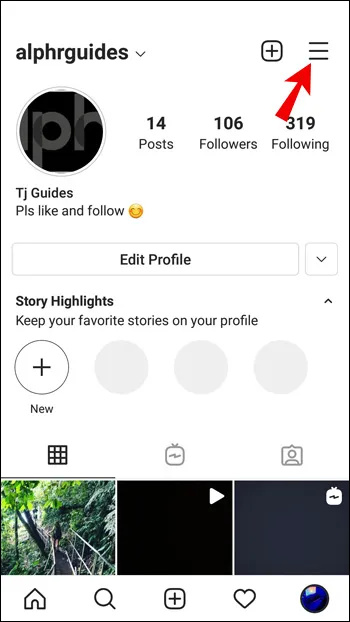
- Tik onderaan de zijbalk op Instellingen .
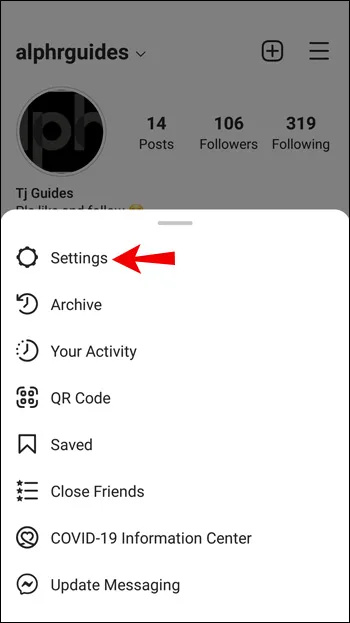
- In Instellingen , scrol omlaag en tik op Uitloggen .
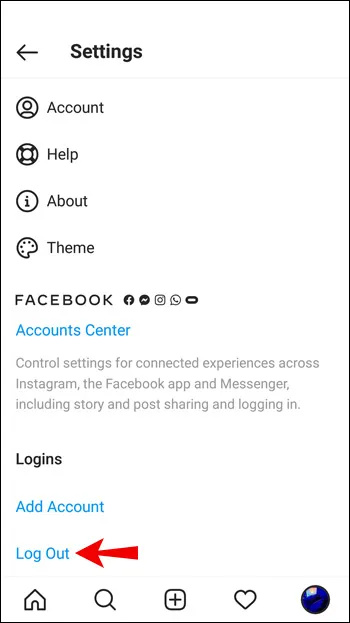
- Vink uw account aan en selecteer vervolgens Uitloggen opnieuw.
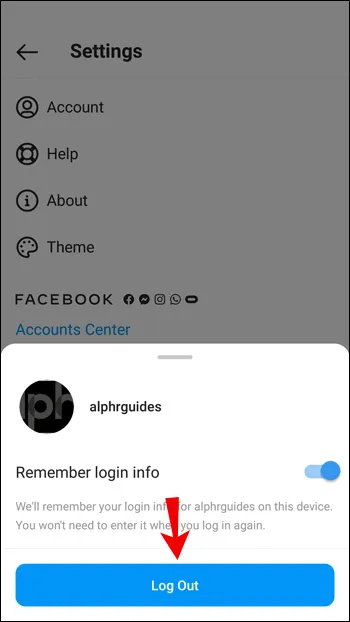
Wis de gegevenscache
Om de Instagram-app terug te zetten naar hoe deze was toen je deze voor het eerst downloadde, probeer je de gegevenscache te wissen. Om dit op uw Android-apparaat te doen:
- Launch Instellingen .

- Selecteer Apps .

- Type Instagram in de zoekbalk rechtsboven.

- Onder Gebruik , selecteer Opslag .
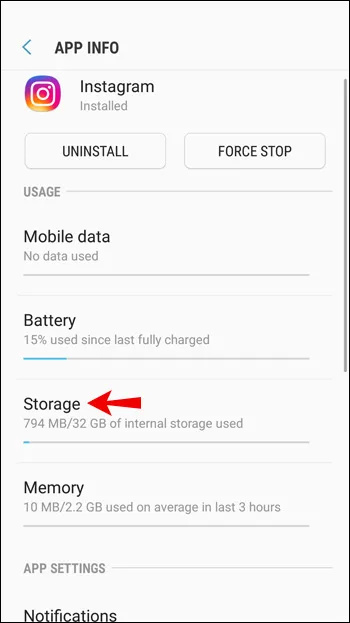
- Selecteer Cache wissen .
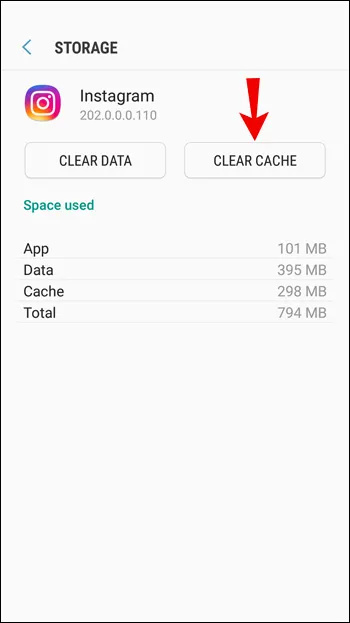
Verwijder de Instagram-app en installeer deze vervolgens opnieuw
Als de Instagram-app fouten vertoont, hapert of niet up-to-date is, kun je het beste proberen de app van je apparaat te verwijderen en vervolgens de nieuwste versie opnieuw te installeren.
wijzigen waar itunes een back-up van iphone maakt
Om Instagram op je Android-apparaat te verwijderen:
- Open Instellingen .

- Selecteer Apps .

- Zoek en selecteer Instagram .

- Kraan Verwijderen en dan OK .
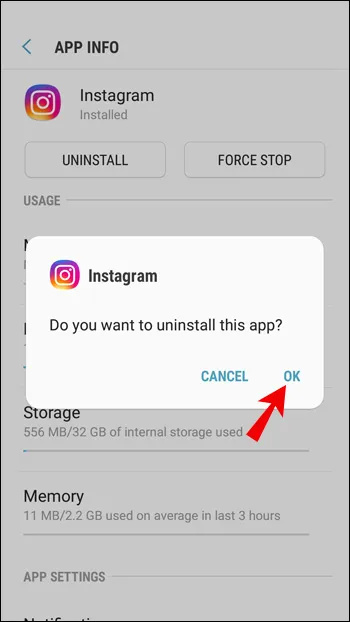
Instagram opnieuw installeren:
- Bezoek de Google Play Store om de te vinden Instagram app en tik op de Installeren knop.
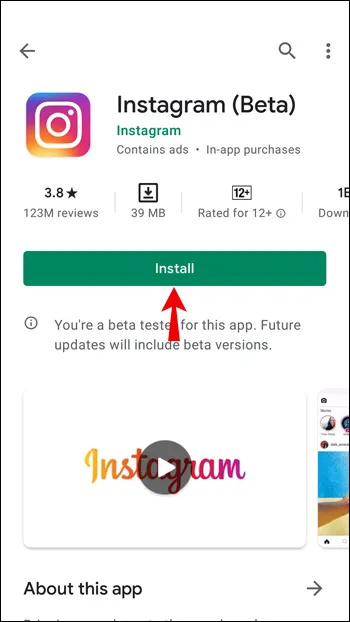
Werk uw apparaat bij
Het apparaat dat u gebruikt, is mogelijk de boosdoener van uw probleem. Zorg ervoor dat op uw apparaat de meest recente versie van de OS-software is geïnstalleerd om de Instagram Reels-functie te ondersteunen. Om dit op uw Android-apparaat te doen:
- Open Instellingen .

- Ga nu naar Systeem > Systeemupdate .
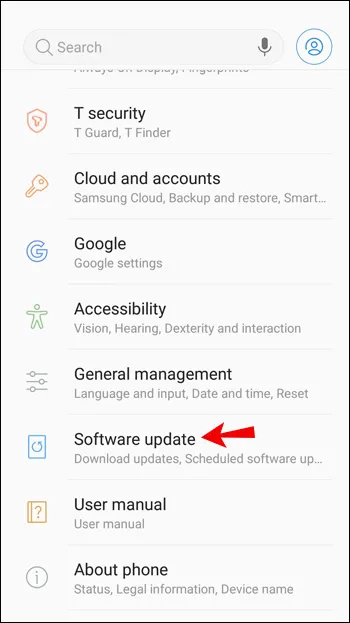
- Kraan Controleer op updates .
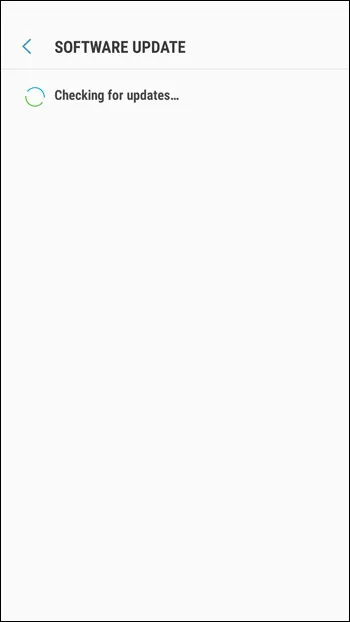
Uw apparaat zoekt naar updates die in behandeling zijn en installeert deze vervolgens indien beschikbaar.
Meld het probleem
Als je de bovenstaande stappen hebt geprobeerd en Instagram Reels nog steeds niet werkt, laat het Instagram dan weten:
- Meld u aan bij uw Instagram-account en tik op de hamburger menupictogram op de top.
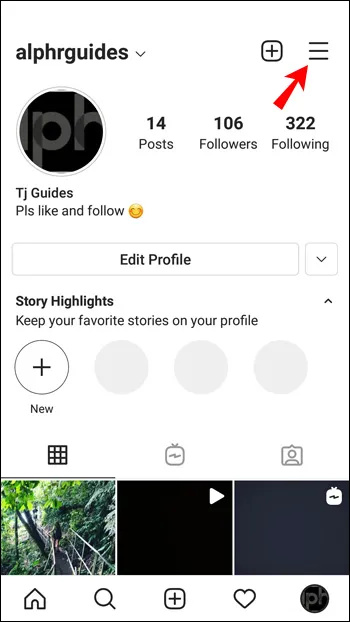
- Selecteer Instellingen > Help .
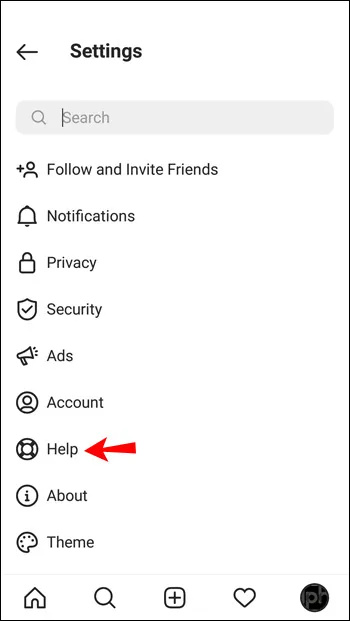
- Binnen de Hulp menu, tik op Meld een probleem .
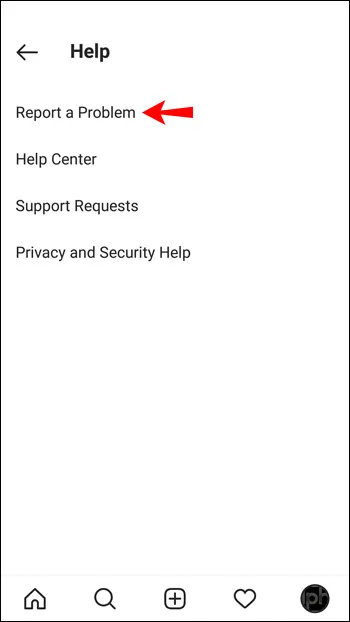
- Voer het probleem in, bijvoorbeeld 'Kan de Instagram Reels-functie niet zien of gebruiken.' U kunt desgewenst een screenshot van het probleem maken.
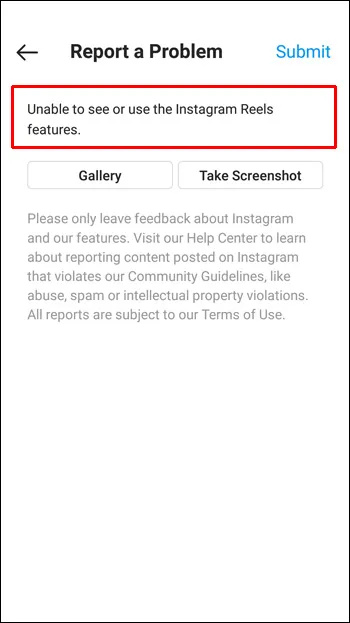
- Tik rechtsboven op de Indienen knop.
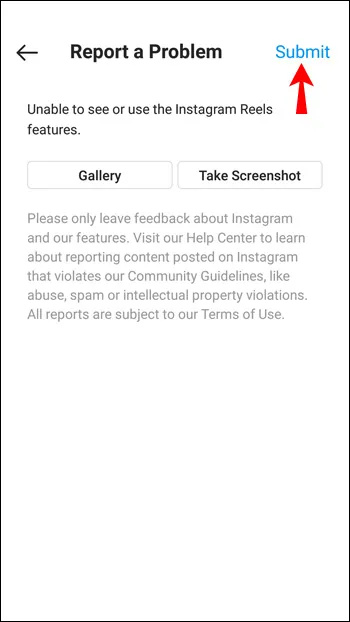
Wacht vervolgens tot Instagram reageert.
Instagram-rollen werken niet op iPhone
Vervolgens geven we u vijf tips om uw iPhone- en iOS-apparaten uit te proberen om Reels weer aan het werk te krijgen. Je kunt na het proberen van een fooi controleren of de Reels werken.
Probeer uit te loggen en weer in te loggen
Een bug of storing met je Instagram-account kan Instagram Reels-problemen veroorzaken. De gemakkelijkste manier om dit op te lossen, vooral wanneer meerdere accounts zijn aangemeld bij de Instagram-app, is door uit te loggen bij je account en vervolgens weer in te loggen:
- Tik op jouw profiel foto in de rechter benedenhoek.
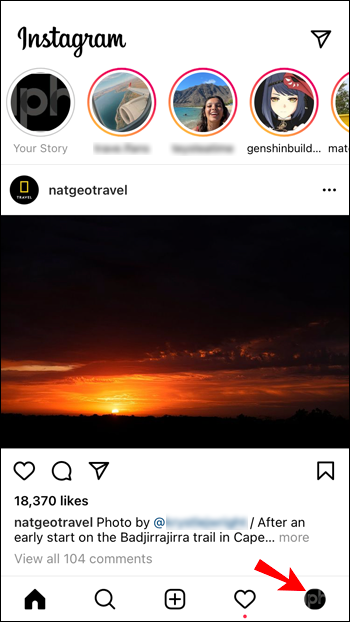
- Wanneer uw profiel wordt weergegeven, tikt u op de hamburger menupictogram rechtsboven.

- Kraan Instellingen onderaan de zijbalk.
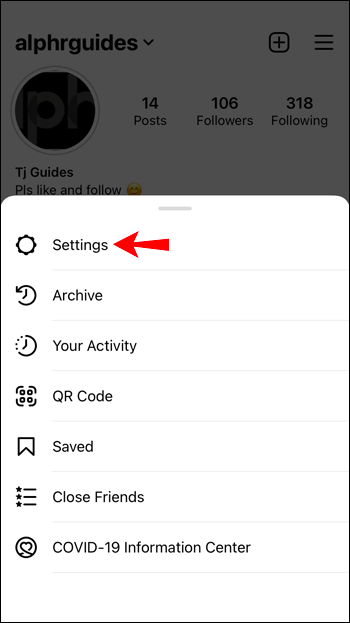
- In Instellingen , scrol omlaag en tik op Uitloggen .
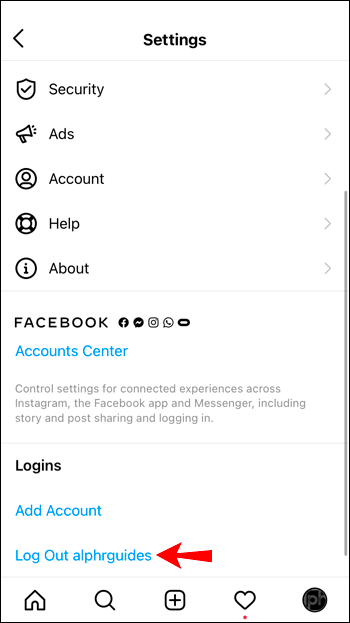
- Selecteer uw account en kies vervolgens Uitloggen .
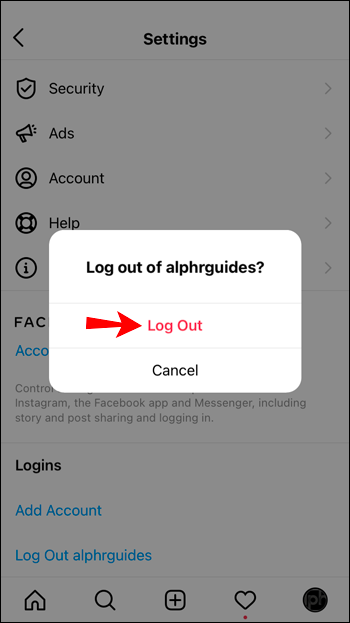
Wis de gegevenscache
De enige manier om de cachegegevens voor Instagram op een iPhone te wissen, is door de app te verwijderen en opnieuw te installeren. Volg de onderstaande aanwijzingen.
Verwijder en installeer de Instagram-app opnieuw
Als de Instagram-app glitchy is, kun je het beste proberen de app te verwijderen en de nieuwste versie opnieuw te installeren.
Om Instagram op je iPhone of iOS-apparaat te verwijderen:
- Zoek de Instagram-app.
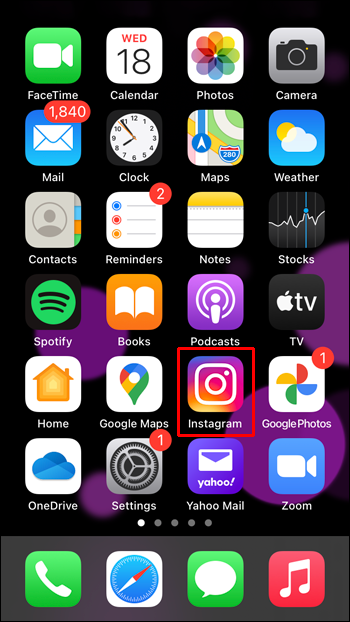
- Druk er lang op en tik vervolgens op App verwijderen .
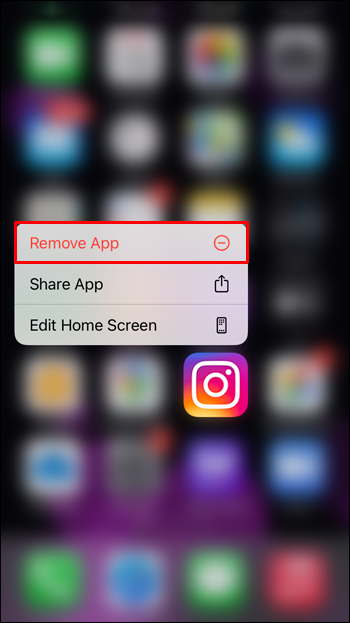
- Selecteer App verwijderen en dan Verwijderen bevestigen.
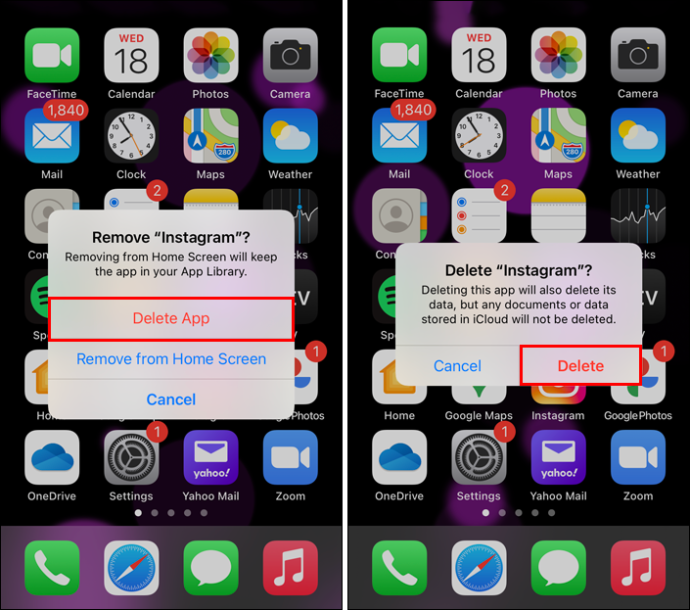
Om Instagram opnieuw te installeren
- Bezoek de App Winkel om de te vinden Instagram app.
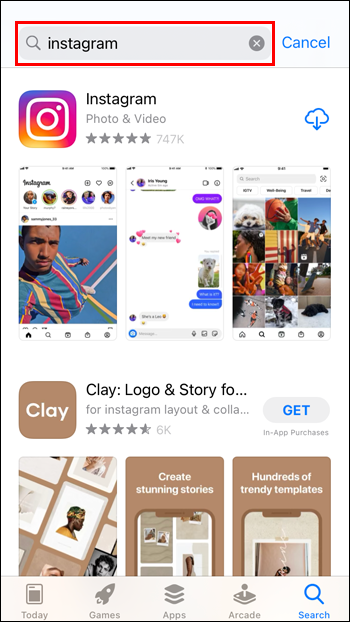
- Druk op Installeren knop.
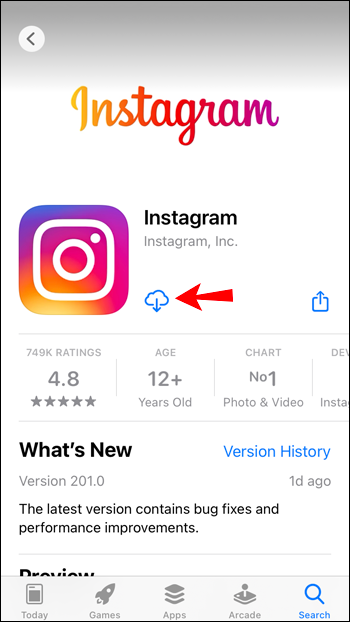
Werk uw apparaat bij
Het probleem met Instagram kan worden veroorzaakt door het apparaat dat je gebruikt. Zorg ervoor dat op uw apparaat de meest recente OS-software is geïnstalleerd om de Instagram Reels-functie te ondersteunen. Om dit op uw iPhone of iOS-apparaat te doen:
- Open Instellingen .
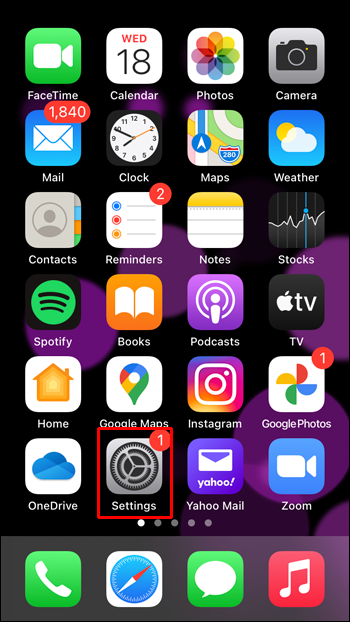
- Selecteer Algemeen .
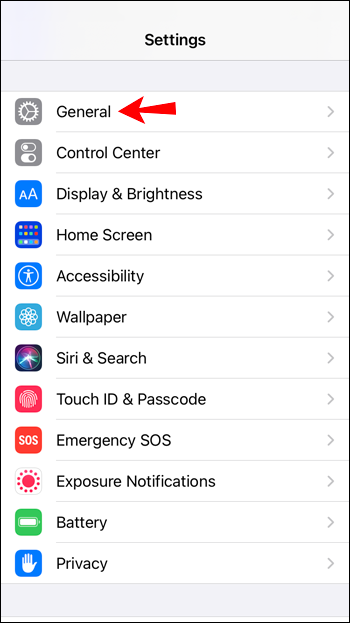
- Selecteer Software-update .
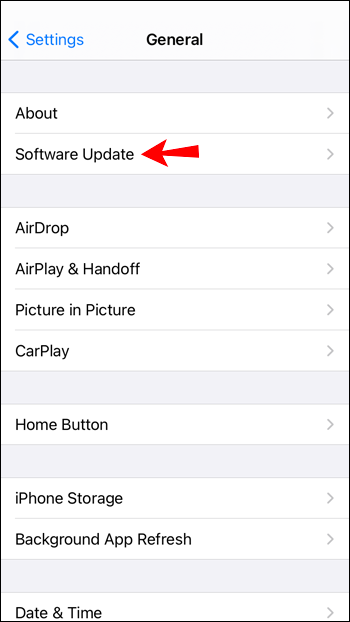
Uw apparaat zoekt nu naar openstaande updates en installeert deze indien beschikbaar.
Meld het probleem
Als geen van de bovenstaande tips voor jou heeft gewerkt, probeer dan contact op te nemen met Instagram om hen dit te laten weten:
- Meld u aan bij uw Instagram-account.
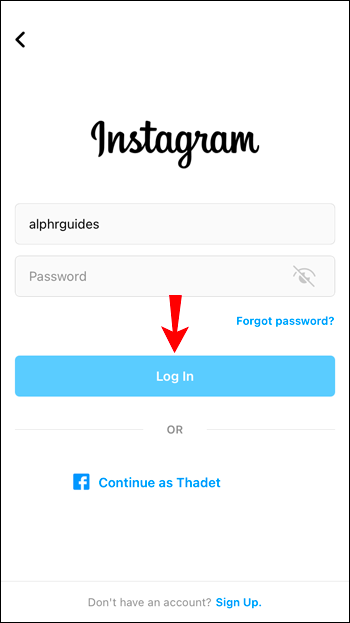
- Druk op hamburger menupictogram linksboven.

- Kiezen Instellingen en dan Hulp .
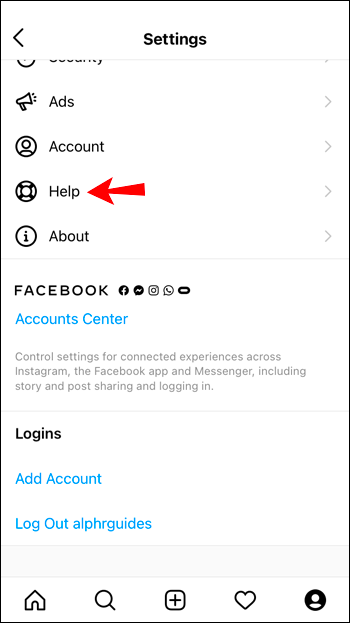
- Tik op Meld een probleem .
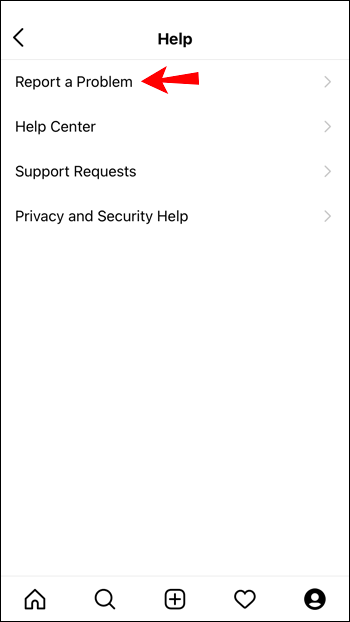
- Voer het probleem in, bijvoorbeeld 'Kan de Instagram Reels-functie niet gebruiken of zien.' U kunt desgewenst een screenshot van het probleem maken.
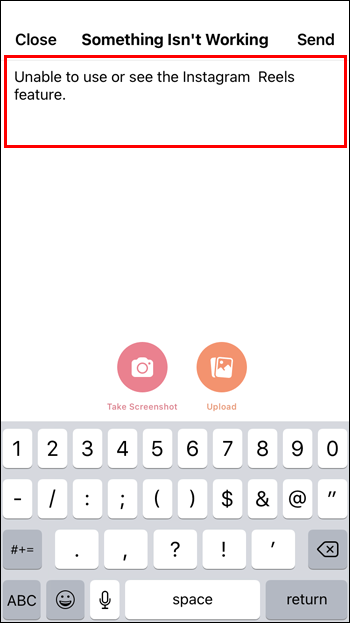
- Druk op Versturen knop rechtsboven.
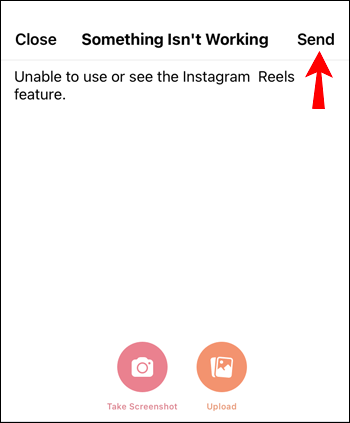
Wacht vervolgens tot Instagram reageert.
Veel Gestelde Vragen
Instagram lanceerde de Reels-functie in 2020, dus waarschijnlijk ben je nog aan het leren. We hebben de antwoorden op enkele van uw meest gestelde vragen in dit gedeelte opgenomen.
Wat moet ik doen als Instagram problemen heeft?
Als Instagram de boosdoener is, zullen de meeste gebruikers hetzelfde probleem ervaren. Misschien ervaren je vrienden ook problemen. Als je wilt controleren of Instagram het probleem is, ga dan naar de officiële Twitter-pagina van het bedrijf of de DownDetector-website.
Ervan uitgaande dat er veel meldingen van problemen zijn, kunt u niet veel anders doen dan wachten. Zorg ervoor dat de app up-to-date is en kom regelmatig terug. De ontwikkelaars van Meta lossen problemen meestal snel op.
Waarom kan ik geen peiling toevoegen aan mijn Reel?
Helaas zijn de interactieve stickers van Instagram (peilingen, Q&A's en uitdagingen) niet beschikbaar op Instagram Reels. U kunt ervoor kiezen om een Verhaal te publiceren als u uw publiek met een van deze functies wilt betrekken.
Instagram-rollen werken niet - opgelost!
De Reel-functie van Instagram vergemakkelijkt het maken van korte videoclips. Voor het grootste deel werkt de functie goed; momenten waarop de optie niet zichtbaar is of de functie niet werkt zoals verwacht, zijn echter niet ongewoon.
Gelukkig kunnen deze problemen eenvoudig worden opgelost door bijvoorbeeld de gegevenscache van Instagram te wissen en ervoor te zorgen dat op je apparaat en de app de nieuwste software is geïnstalleerd.
Wat vind je in het algemeen van de Instagram Reel-functie? Deel uw mening in de opmerkingen hieronder.









